So beheben Sie den Xbox-Fehler 0x89231022 in Windows
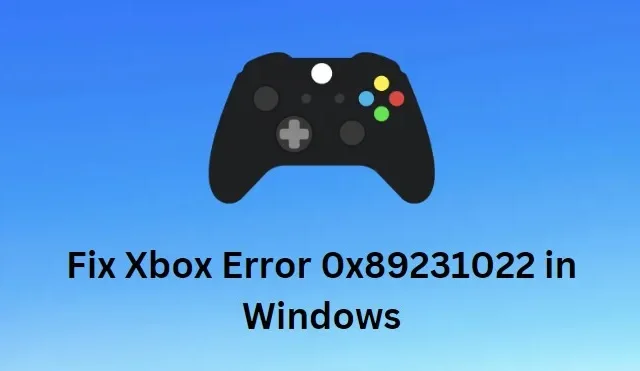
Wenn Sie ein Xbox-Benutzer sind, ist Ihnen beim Versuch, Ihre Konsole zu verwenden, möglicherweise der Fehlercode 0x89231022 begegnet. Dieses Problem tritt im Allgemeinen auf, wenn ein Party-Chat auf einem Windows-Gerät gestartet wird. Es kann Sie daran hindern, auf Ihr Xbox-Konto zuzugreifen und Spiele zu spielen, aber keine Sorge – es gibt ein paar Schritte, die Sie unternehmen können, um es zu beheben.
In diesem Leitfaden führen wir Sie durch einige Methoden zur Fehlerbehebung, die Ihnen helfen können, den Fehler zu beheben und sofort wieder mit dem Spielen fortzufahren.
So beheben Sie den Xbox-Fehler 0x89231022 in Windows
Befolgen Sie die folgenden Vorschläge, um den Xbox-Fehler 0x89231022 in Windows zu beheben:
1] Starten Sie Ihr Xbox- und Windows-Gerät neu
Als erste Lösung können Sie versuchen, sowohl Ihre Xbox als auch Ihr Windows-Gerät neu zu starten, wenn der Xbox-Fehlercode 0x89231022 auftritt. Dies kann helfen, temporäre Fehler oder Störungen zu beheben, die den Fehler verursachen können.
Um Ihre Xbox neu zu starten, drücken Sie die Xbox-Taste auf Ihrem Controller, um die Anleitung zu öffnen, und wählen Sie dann „Konsole neu starten“. Starten Sie nach dem Neustart Ihrer Xbox auch Ihr Windows-Gerät neu.
Nachdem beide Geräte neu gestartet wurden, versuchen Sie erneut, sich bei Ihrem Xbox Live-Konto anzumelden. Wenn der Fehler weiterhin besteht, können Sie die anderen Schritte zur Fehlerbehebung in der vorherigen Antwort ausprobieren.
2] Überprüfen Sie den Status Ihres Xbox Live-Kontos
Eine andere Methode, die Sie ausprobieren sollten, wenn Sie auf den Xbox-Fehlercode 0x89231022 stoßen, besteht darin, den Status Ihres Xbox Live-Kontos zu überprüfen. Dies kann helfen, festzustellen, ob es Probleme mit Ihrem Konto gibt, die den Fehler verursachen könnten.
Gehen Sie folgendermaßen vor, um Ihren Kontostatus zu überprüfen:
- Melden Sie sich in Ihrem Standard-Webbrowser bei Ihrem Xbox Live -Konto an.
- Gehen Sie zum Abschnitt Store & Abonnement der Website.
- Überprüfen Sie, ob Ihr Abonnement aktiv ist.
- Suchen Sie nach Benachrichtigungen oder Nachrichten, die auf ein Problem mit Ihrem Konto hinweisen könnten.
Wenn es Probleme mit Ihrem Konto gibt, müssen Sie diese beheben, bevor Sie auf Ihrer Konsole auf Ihr Xbox Live-Konto zugreifen können. Wenn Ihr Konto aktiv ist und ordnungsgemäß funktioniert, können Sie die anderen Problemumgehungen zur Fehlerbehebung ausprobieren.
3] Aktualisieren Sie das Xbox Live Gold- oder Game Pass-Abonnement
Falls Sie immer noch den Xbox-Fehlercode 0x89231022 erhalten, stellen Sie sicher, dass Ihr Xbox Live Gold- oder Game Pass-Abonnement auf dem neuesten Stand ist. Gehen Sie dazu folgendermaßen vor:
- Drücken Sie die Xbox -Taste auf Ihrem Controller, um das Anleitungsmenü zu öffnen.
- Wählen Sie als Nächstes die Registerkarte System und dann Einstellungen .
- Drücken Sie auf Ihrem Controller A , um auf das Menü zuzugreifen.
- Nachdem Sie die Xbox-Einstellungen eingegeben haben, wählen Sie mit Ihrem Thumbstick die Registerkarte Konto aus .
- Gehen Sie zum rechten Abschnitt und wählen Sie Abonnement aus .
Im Menü Abonnements können Sie sehen, ob Ihr Xbox Gold-Abonnement noch aktiv ist und wann es abläuft. Wenn Ihr Xbox One-Abonnement nicht mehr aktiv ist, müssen Sie es erneuern, bevor Sie Partys starten oder ihnen beitreten.
- So beheben Sie den Xbox-Fehler 0x800700e9 auf einem Windows-PC
- So beheben Sie den Xbox-Zahlungsfehler 8012271F



Schreibe einen Kommentar